Schermata principale
È possibile avviare il software o aprire i manuali.
 Nota
Nota
- Alcune funzioni non sono disponibili a seconda del modello in uso.
- Se il software supportato non è installato, la scheda Strumento di gestione (Management Tool) non viene visualizzata e il contenuto della scheda Strumento di base (Basic Tool) sarà disponibile nella schermata principale.
Scheda Strumento di base (Basic Tool)
Avviare il software o aprire i manuali della stampante selezionata.
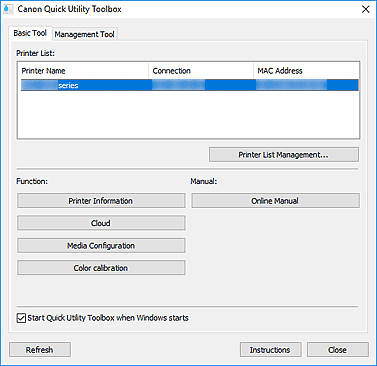
- Elenco Stampanti (Printer List)
-
Viene visualizzato l'elenco delle stampanti che supportano Quick Utility Toolbox tra tutte le stampanti installate sul computer. Vengono visualizzate anche le stampanti aggiunte da Aggiungi stampante... (Add Printer...) nella finestra di dialogo Gestione stampante (Printer Management).
 Importante
Importante- Alcune funzioni non risultano disponibili se una stampante connessa a un singolo computer viene condivisa in un ambiente di rete e utilizzata da più computer.
 Nota
Nota-
Se si utilizza una stampante MB, iB series e la stampante non viene visualizzata, installare il driver della stampante o MP Drivers dal CD-ROM di installazione o dal nostro sito Web.
La stampante verrà automaticamente visualizzata in Elenco Stampanti (Printer List) dopo l'installazione del driver o di MP Drivers.
- Gestione Elenco Stampanti... (Printer List Management...)
-
Fare clic per aprire la finestra di dialogo Gestione stampante in cui è possibile gestire (aggiungere, impostare, ecc.) le stampanti incluse nell'Elenco Stampanti (Printer List).
- Funzione (Function)
-
Consente di visualizzare le voci supportate dalla stampante selezionata in Elenco Stampanti (Printer List) e le funzioni disponibili.
- Informazioni stampante (Printer Information)
-
Avvia un browser Web in cui è possibile verificare le informazioni sulla stampante o utilizzare le funzioni dell'utility.
 Importante
Importante- Per utilizzare questa funzione, la stampante e il computer devono essere connessi su una rete.
 Nota
Nota- Quando viene visualizzata una schermata di autenticazione, è necessario immettere il nome utente e la password. Per informazioni, consultare Password amministratore:.
- ImpostazioninSelezionenrapida (Speed Dial Settings)
- Consente di avviare Utility Selezione rapida con cui è possibile modificare i numeri di fax/telefono registrati nella stampante.
- Impostazioni cartella di destinazione (Destination Folder Settings)
-
Avvia Folder Setting Utility in cui è possibile impostare una cartella di rete come destinazione delle immagini acquisite dal pannello dei comandi della stampante e dei dati dei fax ricevuti.
 Importante
Importante- Per utilizzare questa funzione, la stampante e il computer devono essere connessi su una rete.
 Nota
Nota- Se viene visualizzata una schermata con la richiesta di immissione di una password, immettere la password amministratore impostata per la stampante e fare clic su OK. Se non si è sicuri, contattare l'amministratore. Per la password, vedere Password amministratore.
- Scansione (Scan)
- Avvia l'applicazione con cui è possibile scansionare foto, documenti, ecc.
- Cloud
- Consente di avviare un browser Web e di visualizzare Canon Inkjet Cloud Printing Center. Con la funzione cloud della stampante è possibile registrare/gestire applicazioni o verificare lo stato dell'inchiostro, gli errori e lo stato di stampa della stampante da smartphone e tablet.
- Configurazione supporto (Media Configuration)
-
Avvia Media Configuration Tool, che consente di aggiungere o modificare le informazioni sulla carta caricata nella stampante.
Per utilizzare questa funzione è necessario installare Media Configuration Tool. Scaricare Media Configuration Tool dal nostro sito Web.
- Calibrazione colore (Color calibration)
-
Avvia Calibration Tool, che consente di effettuare regolazioni per ottenere le corrette tonalità di colore nei risultati di stampa della stampante selezionata.
Per ulteriori dettagli, fare clic su Home, per tornare alla pagina iniziale del Manuale online del proprio modello e cercare "Eseguire calibrazione colore", quindi proseguire con la fase 4 in poi.
 Nota
Nota- Le voci visualizzate in Funzione (Function) e le funzioni disponibili variano a seconda della stampante selezionata nell'Elenco Stampanti (Printer List).
- Per i dettagli sul software corrispondente, consultare il Manuale online visualizzato facendo clic su Manuale online (Online Manual).
- Manuale (Manual)
-
- Manuale online (Online Manual)
- Consente di aprire il manuale della stampante selezionata in Elenco Stampanti (Printer List).
- Avvia Quick Utility Toolbox all'avvio di Windows (Start Quick Utility Toolbox when Windows starts)
- Selezionare questa casella di controllo per avviare Quick Utility Toolbox all'avvio di Windows.
- Aggiorna (Refresh)
- Fare clic su questo elemento per aggiornare i contenuti visualizzati.
- Istruzioni (Instructions)
- Consente di aprire questa guida.
Scheda Strumento di gestione (Management Tool)
Consente di avviare diversi programmi software per gestire più stampanti o aprire il relativo manuale.
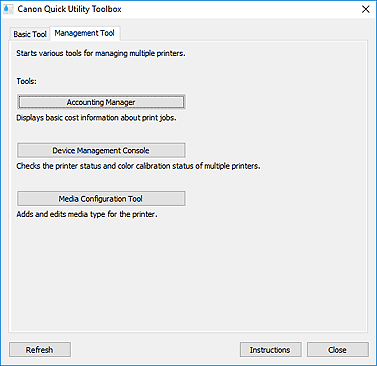
- Strumenti (Tools)
-
- Accounting Manager
- Avvia Accounting Manager, che consente di calcolare i costi di stampa della stampante per dipartimento o utente.
- Device Management Console
- Avvia Device Management Console, che con sente di verificare lo stato generale o lo stato della calibrazione di più stampanti.
- Media Configuration Tool
- Avvia Media Configuration Tool, che consente di aggiungere o modificare le informazioni sulla carta caricata nella stampante.
 Nota
Nota- È necessario installare queste applicazioni per utilizzarle.
- Per ulteriori informazioni su ogni applicazione, consultare il Manuale online.
- Aggiorna (Refresh)
- Fare clic su questa opzione quando il software da utilizzare non compare in Strumenti (Tools).
- Istruzioni (Instructions)
- Consente di aprire questa guida.
